March 4

È possibile utilizzare qualsiasi software che si sceglie di modificare il vostro podcast video, ma Final Cut Pro è sempre una scelta affidabile. Qui ci sono alcuni strumenti di base che dovete sapere per iniziare.
In primo luogo, andare su Impostazioni di sistema e impostare tutti i dischi zero per una determinata cartella, in modo che tutto dal progetto corrente verrà salvato in una cartella specifica.
2 
Collegare la videocamera al computer con il cavo Firewire. Aprire Final Cut Pro, e registrare e catturare tutti i tuoi filmati su Final Cut Pro.
3 
Importare tutti gli altri file necessari per completare la tua modifica - tutte le immagini, i file musicali, altri file video. Per fare questo, andare su File / Importa e selezionare il file. Una volta che si importa, dovrebbe mostrare nel browser, ed è possibile trascinarlo vostra timeline.
4 
Trascinare tutto il necessario sulla vostra timeline - potrebbe essere più facile farlo uno alla volta - e decidere quali segmenti che si desidera utilizzare.
5 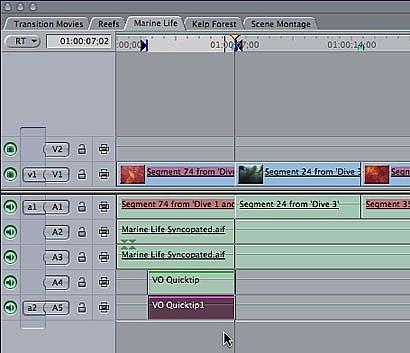
Sulla timeline, c'è sono tre tracce. Uno per il video e due per l'audio. In generale, è possibile tagliare le tracce video e audio tutto in una volta nello stesso luogo. Selezionate lo strumento lametta nel menu, e fare clic sui tempi che si desidera dividere. Oppure è possibile impostare gli orari di ingresso e uscita sulla finestra Viewer. È inoltre possibile sovrapporre le tracce video su uno sopra l'altro.
6 Aggiungere transizioni se aiuta. Per un podcast video, probabilmente si vuole focalizzare l'attenzione sulla storia e mantenere le transizioni molto semplice e non-distrazione. Stick per Fade Out o transizioni dissolvenza incrociata.
7 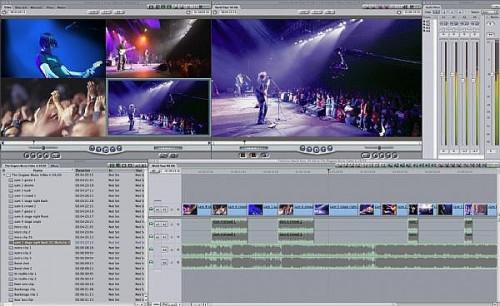
Questo riguarda fondamentalmente il concetto di editing, ma una volta che si arriva meglio a modifica, è possibile utilizzare un sacco di controlli da tastiera e fare le cose in modo più efficiente. Pensate al contenuto che si sta modificando insieme e ciò che è necessario per raccontare una storia.
8 Una volta che hai finito l'editing del video, è possibile avviare il processo di compressione dei file e caricarli su un server per creare i vostri podcast video.
